通过是添加 window 的 resize 事件,根据浏览器窗口的变动更新相机的aspect以及 渲染器的渲染范围,实现自适应的效果。
本示例浏览地址:http://www.ithanmang.com/threejshome/201806/20180624/02-windowResize.html
示例代码:
<!DOCTYPE html>
<html lang="en">
<head>
<meta charset="UTF-8">
<title>浏览器窗口变动自适应的方法</title>
<style>
body{
margin: 0;
overflow: hidden;
}
</style>
<script src="../libs/jquery-1.9.1.js"></script>
<script src="../libs/build/three.min.js"></script>
<script src="../libs/examples/js/libs/stats.min.js"></script>
<script src="../libs/examples/js/libs/dat.gui.min.js"></script>
<script src="../libs/examples/js/controls/OrbitControls.js"></script>
</head>
<body>
<div id="WebGL-output"></div>
<div id="Stats-output"></div>
<script>
$(function () {
var stats = initStats();
var scene = new THREE.Scene();
var camera = new THREE.PerspectiveCamera(45, window.innerWidth / window.innerHeight, 0.1, 10000);
var webGLRenderer = new THREE.WebGLRenderer();
webGLRenderer.antialias = true;
webGLRenderer.autoClear = true;
webGLRenderer.setClearColor( 0x050505 );
webGLRenderer.setSize(window.innerWidth, window.innerHeight);
$("#WebGL-output").append(webGLRenderer.domElement);
camera.position.set(0,300,600);
camera.lookAt(new THREE.Vector3(0, 0, 0));
var torusGeometry = new THREE.TorusGeometry(100, 10, 50, 100);
var torusMaterial = new THREE.MeshNormalMaterial();
var torus = new THREE.Mesh(torusGeometry, torusMaterial);
torus.position.y = 120;
scene.add(torus);
var helper = new THREE.GridHelper(1200, 60, 0xFF4444, 0x404040);
scene.add(helper);
var orbitControls = new THREE.OrbitControls(camera,webGLRenderer.domElement);
orbitControls.enablePan = false;
function initStats(){
var stats = new Stats();
stats.domElement.style.position = 'absolute';
stats.domElement.style.top = '0px';
stats.domElement.style.left = '0px';
$("#Stats-output").append(stats.domElement);
return stats;
}
// 浏览器窗口变动触发的方法
function onWindowResize() {
// 重新设置相机宽高比例
camera.aspect = window.innerWidth / window.innerHeight;
// 更新相机投影矩阵
camera.updateProjectionMatrix();
// 重新设置渲染器渲染范围
webGLRenderer.setSize(window.innerWidth, window.innerHeight);
}
// 添加window 的resize事件监听
window.addEventListener('resize',onWindowResize);
//window.onresize = onWindowResize;
function render() {
stats.update();
orbitControls.update();
torus.rotation.x += 0.01;
torus.rotation.y += 0.01;
torus.rotation.z += 0.01;
webGLRenderer.render(scene, camera);
}
function animate() {
render();
requestAnimationFrame(animate);
}
animate();
});
</script>
</body>
</html>添加监听事件
/ 添加window 的resize事件监听
window.addEventListener('resize',onWindowResize);
//window.onresize = onWindowResize;上面两种方法都可以使用。
书写窗口变动触发的方法
// 浏览器窗口变动触发的方法
function onWindowResize() {
// 重新设置相机宽高比例
camera.aspect = window.innerWidth / window.innerHeight;
// 更新相机投影矩阵
camera.updateProjectionMatrix();
// 重新设置渲染器渲染范围
webGLRenderer.setSize(window.innerWidth, window.innerHeight);
}效果
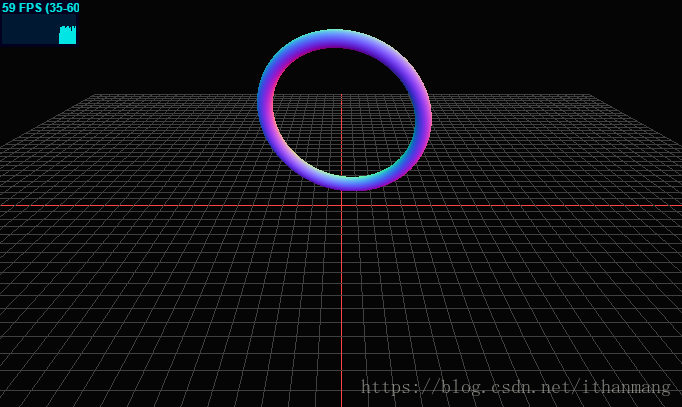
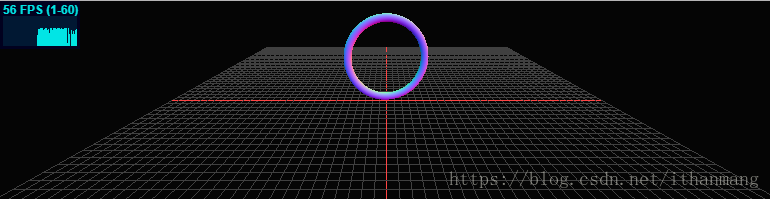
场景的渲染范围会随着浏览器的变动而发生变化。